KingbaseES怎么安裝?KingbaseES安裝教程
2024-11-23 13:58本站原創(chuàng)瀏覽:6138次
KingbaseES怎么安裝?當(dāng)我們在使用KingbaseES這款軟件的時候要先架設(shè)安裝,,本文中kkx將給大家簡單快速的介紹一下金倉數(shù)據(jù)庫KingbaseES的詳細(xì)使用方法,!

下載和系統(tǒng)符合的軟件,,解壓,,找到setup文件,,點(diǎn)擊install.exe
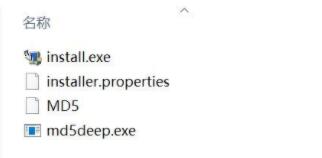
(1)語言選擇,,默認(rèn)漢語,想使用英語的可以自行選擇

要選擇完全安裝
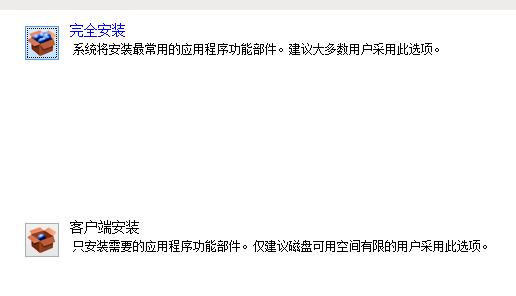
(2)檢查依賴項
如果是這樣的界面就不用重新下載Visual c++ 2008
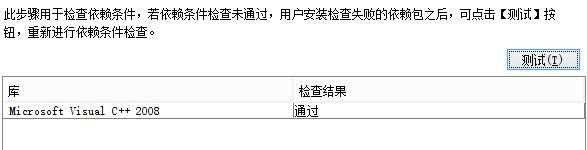
如果電腦上沒有Visual c++ 2008 可以到這里下載 下載之后需要進(jìn)行安裝,,安裝之后再次測試就會通過
(3)登陸密碼設(shè)置
最好按照默認(rèn)選項(安裝之后可以再重新選擇),,數(shù)據(jù)庫的登陸賬號和密碼都是krms,之后所有操作都按確認(rèn)吧
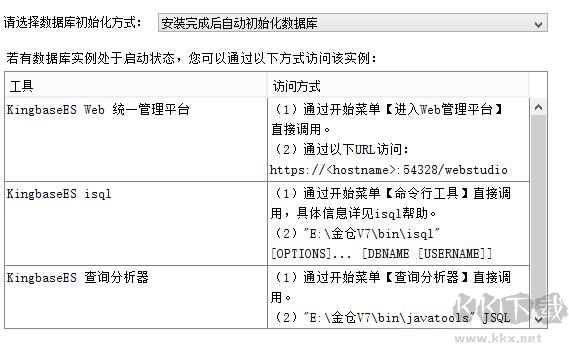
2,、數(shù)據(jù)庫初始化
成功安裝之后,,點(diǎn)擊windows鍵,一直往下找,,找到拼音j開頭的金倉數(shù)據(jù)庫King BaseES V7
(1)數(shù)據(jù)庫初始化
從這個位置找到數(shù)據(jù)庫初始化工具,,然后點(diǎn)擊進(jìn)去,進(jìn)行數(shù)據(jù)庫的初始化,,要設(shè)置登陸密碼,,設(shè)置為krms,密碼為krms
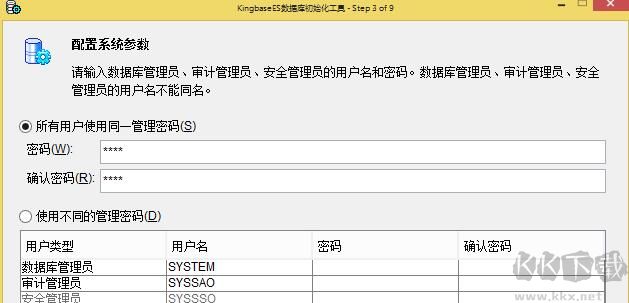
給數(shù)據(jù)庫明個名TEST(也可自行選擇)
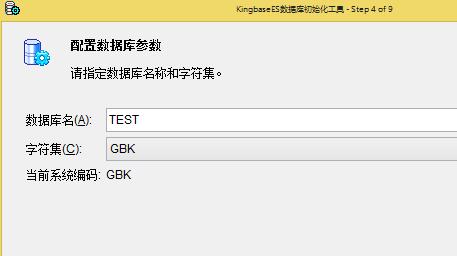
(2)然后進(jìn)入控制管理器,,使用賬號krms,,密碼krms進(jìn)行登陸
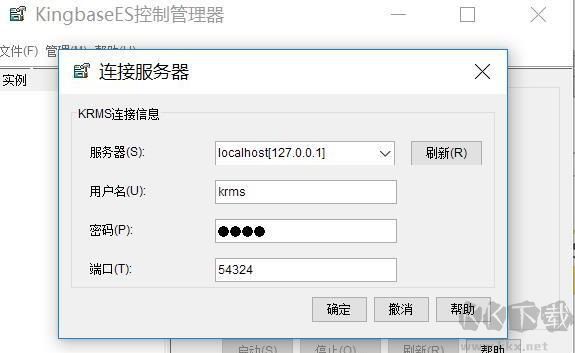
(3)最后一步,點(diǎn)擊查詢分析器進(jìn)行操作賬號為system,密碼為123456
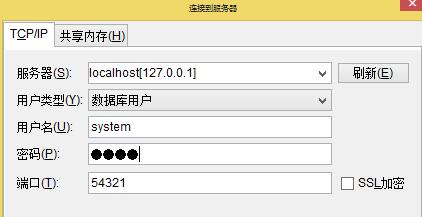
至此安裝完成,!
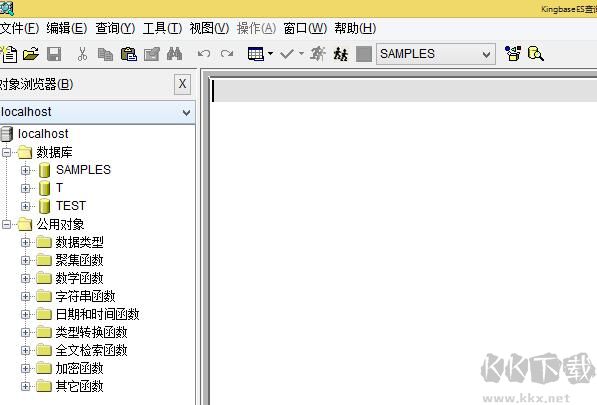
以上便是kkx為大家分享的KingbaseES安裝教程,!

KingbaseES安裝教程
1、按照教程操作下載和系統(tǒng)符合的軟件,,解壓,,找到setup文件,,點(diǎn)擊install.exe
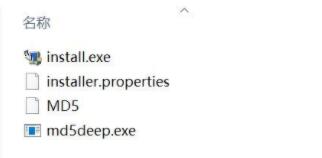
(1)語言選擇,,默認(rèn)漢語,想使用英語的可以自行選擇

要選擇完全安裝
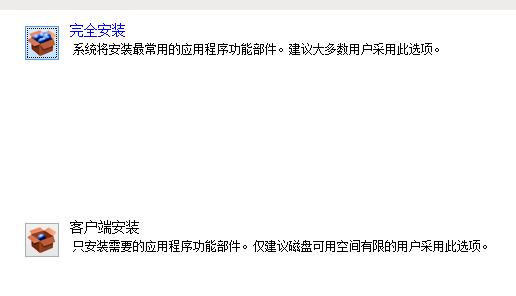
(2)檢查依賴項
如果是這樣的界面就不用重新下載Visual c++ 2008
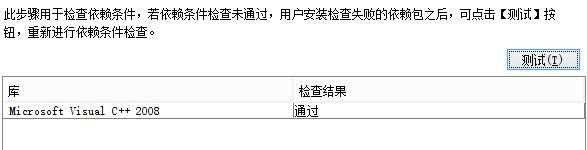
如果電腦上沒有Visual c++ 2008 可以到這里下載 下載之后需要進(jìn)行安裝,,安裝之后再次測試就會通過
(3)登陸密碼設(shè)置
最好按照默認(rèn)選項(安裝之后可以再重新選擇),,數(shù)據(jù)庫的登陸賬號和密碼都是krms,之后所有操作都按確認(rèn)吧
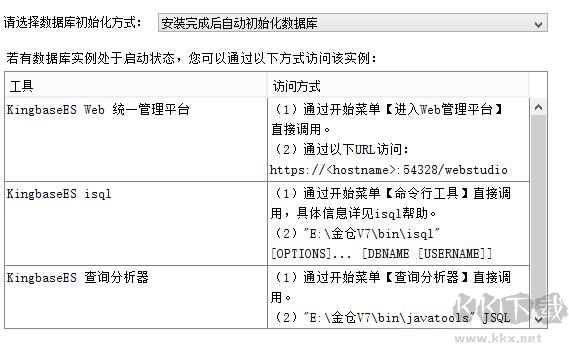
2,、數(shù)據(jù)庫初始化
成功安裝之后,,點(diǎn)擊windows鍵,一直往下找,,找到拼音j開頭的金倉數(shù)據(jù)庫King BaseES V7
(1)數(shù)據(jù)庫初始化
從這個位置找到數(shù)據(jù)庫初始化工具,,然后點(diǎn)擊進(jìn)去,進(jìn)行數(shù)據(jù)庫的初始化,,要設(shè)置登陸密碼,,設(shè)置為krms,密碼為krms
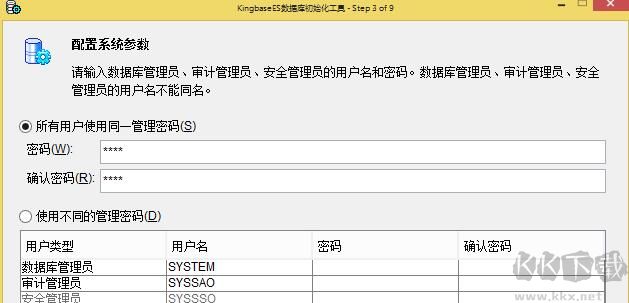
給數(shù)據(jù)庫明個名TEST(也可自行選擇)
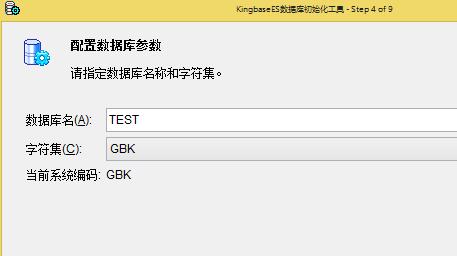
(2)然后進(jìn)入控制管理器,,使用賬號krms,,密碼krms進(jìn)行登陸
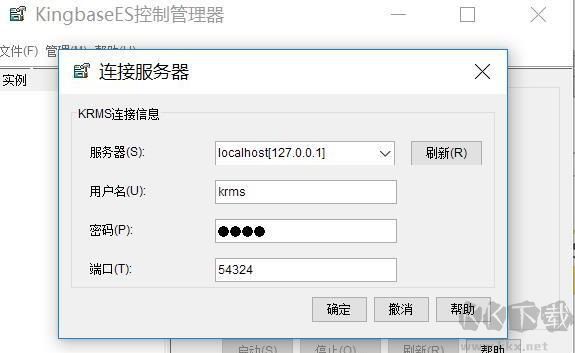
(3)最后一步,點(diǎn)擊查詢分析器進(jìn)行操作賬號為system,密碼為123456
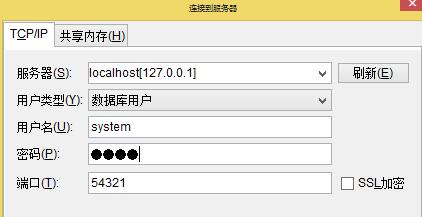
至此安裝完成,!
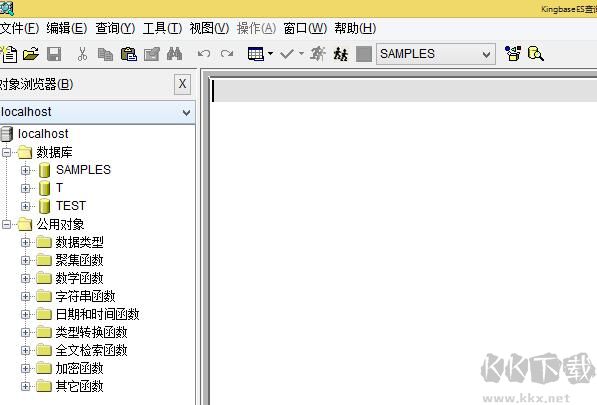
以上便是kkx為大家分享的KingbaseES安裝教程,!









